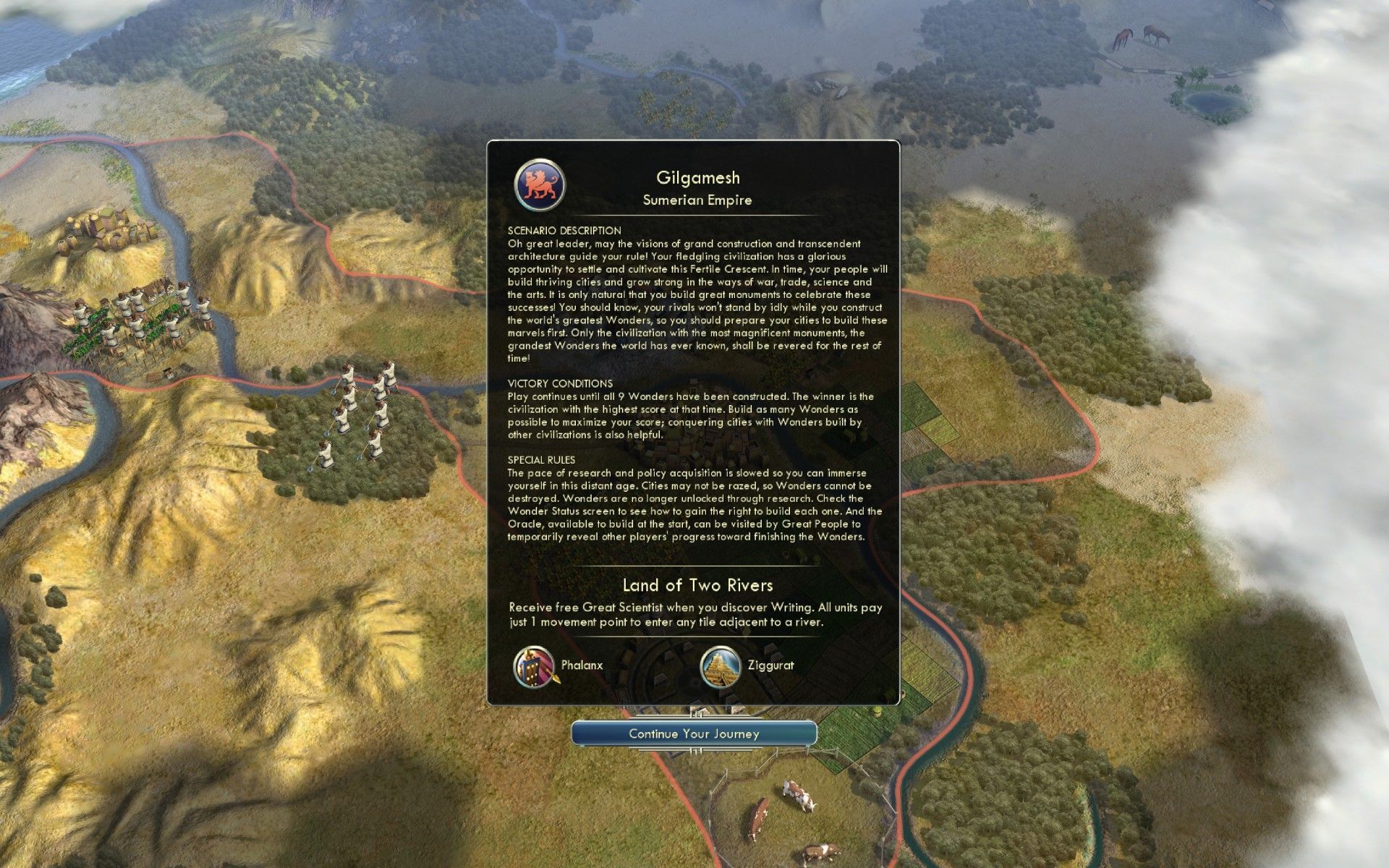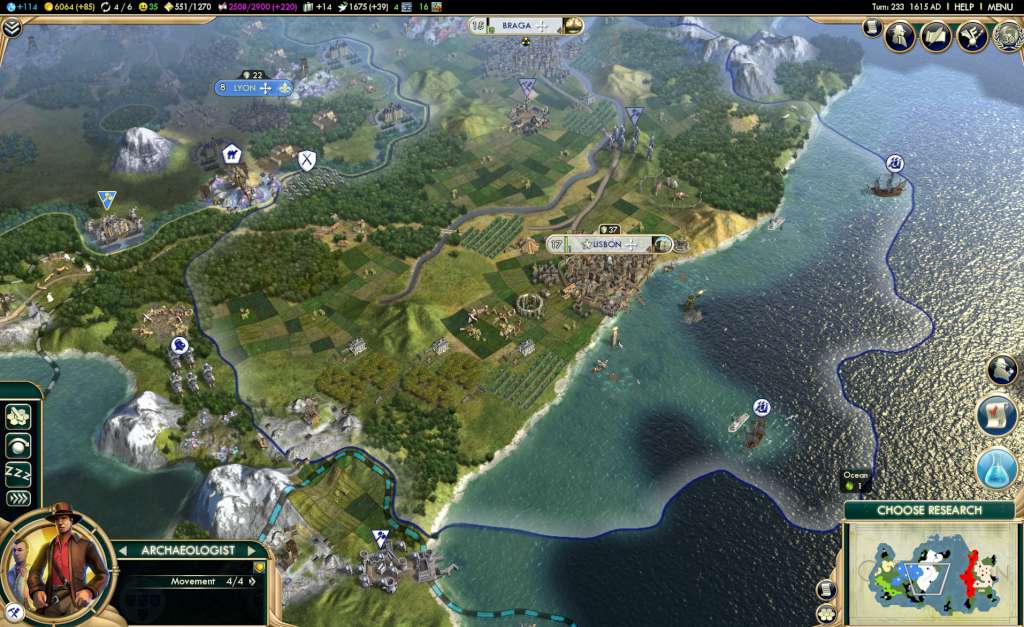Видеоигры всегда увлекательны, если вы заядлый онлайн-геймер. А пошаговая стратегия вроде Civilization 5 в представлении не нуждается. Известно, что это лучшая игра из серии Civilization. Эта видеоигра с 4-кратным увеличением была разработана и выпущена компанией Firaxis Games. В последнее время несколько пользователей сталкиваются с ошибками запуска игры Civilization 5. Теперь эта проблема может доставлять геймерам большой дискомфорт, поскольку мешает им играть в саму игру. Следовательно, эта статья поможет вам с несколькими обходными путями, чтобы проверить совместимость Civ 5 с Windows 10 и исправить сбой при запуске в игре Civ 5.
Прежде чем углубляться в решение, ознакомьтесь с перечисленными ниже причинами того, почему Civ 5 продолжает падать в Windows 10.
- Использование устаревшей версии ОС Windows, DirectX, графических драйверов или клиента сервера Steam.
- Наличие поврежденных файлов игры
- Отсутствуют файлы DLL в каталоге установки игры или визуальные коды C++
- Несоответствие системным требованиям.
- Дефектные аппаратные или программные компоненты.
Прежде чем использовать методы устранения неполадок для устранения проблемы, сначала убедитесь, что ваша система соответствует требованиям игры Civilization V. Теперь, после проверки совместимости Civ 5 с Windows 10, давайте рассмотрим решения. Продолжить чтение!
Метод 1: основные методы устранения неполадок
Ниже приведены несколько простых и основных решений по устранению неполадок. Выполняйте все эти простые диагностики одну за другой, прежде чем переходить к решениям следующего уровня.
1А. Перезагрузите компьютер
Первым основным шагом по устранению неполадок при любой ошибке Windows является перезагрузка компьютера. Это связано с тем, что использование вашей системы в течение долгих часов без перезагрузки вызывает проблемы с оперативной памятью, медлительность, ошибки подключения к Интернету и проблемы с производительностью. Если какой-либо из этих факторов является причиной того, что Civilization 5 не запускается из-за проблемы с Windows 10, то простая перезагрузка компьютера может устранить ошибку.
1Б. Убедитесь, что системные требования выполнены
Убедитесь, что системные требования игры Civ 5 соблюдены. Эта проверка абсолютно необходима, потому что между вашим ПК и игрой возникают проблемы совместимости, которые вызывают проблему сбоя игры. Поэтому ознакомьтесь с таблицей требований, упомянутой в нашем руководстве, и убедитесь, что эти компоненты соблюдены. Если нет, обновите свой компьютер, добавив соответствующие функции, чтобы игра работала без проблем. Чтобы узнать больше о требованиях к игре Civilization 5, ознакомьтесь с нашим руководством «Что такое требования Civilization V к ПК».
1С. Обновить Windows
ОС является сердцем программного обеспечения. Таким образом, необходимо проверить, работает ли он бесперебойно. Ошибки и ошибки всегда должны происходить в ОС Windows. Чтобы исправить это, владелец Windows, Microsoft, часто выпускает обновленную версию ОС, исправляя эти ошибки и ошибки. Кроме того, они также улучшают функции безопасности для защиты системы от киберпроблем и атрибутов совместимости, чтобы создать сходство со многими другими обновленными программами и приложениями. Если окна не обновлены, Civ 5 создает проблемы сбоя. Поэтому обязательно проверьте, обновлена ли ваша ОС до последней версии. Если нет, обновите его и запустите игру. Прочитайте или руководство о том, как загрузить и установить последнее обновление Windows 10.
1Д. Обновление или откат графического драйвера
Графический драйвер часто используется для обеспечения отличного игрового процесса. Цивилизация 5 не исключение. Эта игра также в значительной степени зависит от графического драйвера, поскольку он подключает вашу игру к оборудованию, что делает его более важным. Следовательно, если драйвер устарел, поврежден или отсутствует, весьма вероятно, что игра Civilization 5 вылетает при запуске. Таким образом, вам необходимо обновить драйвер видеокарты вручную, или альтернативный вариант заключается в том, что вы можете установить инструмент обновления драйверов для автоматического обновления графического драйвера, когда это необходимо.
Прочтите наше руководство по 4 способам обновления графических драйверов в Windows 10, чтобы сделать то же самое.
Наоборот, также возможно, что иногда это обновление могло вызвать проблему с запуском Civilization 5, и для такого сценария вам необходимо откатить последнее обновление графических драйверов.
Чтобы узнать больше об откате обновлений для драйверов, ознакомьтесь с нашим руководством «Как откатить драйверы в Windows 10». Кроме того, для получения дополнительной информации или проблем с графическим драйвером прочитайте руководство «Как узнать, умирает ли ваша видеокарта».
1Э. Изменить параметр совместимости
Если проблема сбоя Civilization V все еще существует в Windows 10, попробуйте один раз запустить игру в режиме совместимости. Этот метод настоятельно рекомендуется, поскольку запуск игры в режиме администратора может решить проблему. Чтобы запустить игру в режиме совместимости, выполните следующие действия.
1. Щелкните правой кнопкой мыши ярлык игры Civilization 5 на рабочем столе и выберите «Свойства» в контекстном меню.
2. Перейдите на вкладку «Совместимость». Затем включите «Запустить эту программу в режиме совместимости» в разделе «Режим совместимости» и выберите соответствующую операционную систему в раскрывающемся меню.
3. Затем установите флажок «Запускать эту программу от имени администратора» в разделе «Настройки». Наконец, выберите «Применить», а затем нажмите «ОК», чтобы сохранить внесенные изменения.
После этого проверьте, можете ли вы исправить сбой при запуске в Civ 5.
Способ 2: выполнить чистую загрузку
Иногда другое программное обеспечение, присутствующее в вашей системе, конфликтует с игрой Civilization 5. Некоторые пользователи сообщили, что такие приложения, как Lucid Virtu и Alienware LightFX, в качестве примера в этом сценарии могут повлиять на игру, вызвав ее сбой во время процесса запуска. Иногда эта зона конфликта может быть сложной, поэтому для решения проблемы требуется выполнить чистую загрузку. Чистая загрузка — это метод, который обнаруживает вызывающее сбой приложение, работающее в фоновом режиме. Следовательно, вы можете отключить конфликтующее приложение, чтобы решить проблему сбоя Civ 5 в Windows 10. Прочитайте наше руководство «Как выполнить чистую загрузку в Windows 10», чтобы сделать то же самое.
Способ 3: проверить целостность файлов игры
Если файлы игры Civilization 5 отсутствуют или повреждены в вашей системе, велика вероятность того, что вы столкнетесь с проблемой запуска Civilization 5. Теперь, если у вас есть приложение Steam в качестве клиент-сервера для игры, вам необходимо проверить целостность файла игры через его сервер. Чтобы использовать этот метод, ознакомьтесь с нашим руководством «Как проверить целостность игровых файлов в Steam» и устраните сбой Civ 5 в Windows 10.
Способ 4: обновить DirectX
DirectX — это интерфейс прикладного программирования (API), разработанный Microsoft, который позволяет геймерам без проблем играть в игры. На самом деле, они хорошо известны тем, что улучшают графику и звук в играх, поэтому многие игры зависят от них. Многие пользователи заявили, что civ 5 не запускается после DirectX. Таким образом, для бесперебойной работы игровых функций необходимо всегда использовать его обновленную версию. Ознакомьтесь с нашим руководством по обновлению DirectX в Windows 10, чтобы обновить DirectX. В противном случае вы можете следовать нашему руководству по переустановке DirectX в Windows 10.
Надеемся, что таким образом Civ 5 не запускается после DirectX, если это является конкретной причиной проблемы с запуском игры Civ 5.
Способ 5: обновить клиент Steam
Любое программное обеспечение склонно получать обновления. И пользователи обязаны убедиться, что эти последние версии устанавливаются на их ПК для бесперебойной работы приложения. Обычно в игры играют через клиент-сервер. Одной из таких игр является Civilization 5, в которую можно играть через клиентский сервер Steam. Если есть проблема с запуском какой-либо игры, обязательно проверьте клиентский сервер, поскольку он является отправной точкой. Процесс обновления имеет решающее значение, поскольку разработчики не только исправляют ошибки, но и вводят дополнительные функции, связанные с безопасностью и совместимостью. Следовательно, внимательно следуйте инструкциям, приведенным ниже, и обновите свой клиент Steam.
1. Нажмите клавишу Windows, введите Steam и нажмите «Открыть».
2. На домашней странице Steam щелкните меню Steam в верхнем левом углу.
3. Затем выберите «Проверить наличие обновлений клиента Steam…» в контекстном меню.
4. Убедитесь, что вы получаете похожее всплывающее окно, как показано на рисунке.
Способ 6: копирование отсутствующих файлов DLL
DLL означает библиотеку динамической компоновки. Это формат файла, состоящий из упорядоченного кода или данных, который помогает работать более чем одному приложению одновременно. Теперь, если этот файл отсутствует в папке с игрой Civilization. Тогда это будет мешать запуску игры, если одновременно запущена какая-либо другая большая программа. Следовательно, проверьте и убедитесь, что эти файлы DLL присутствуют в вашем игровом каталоге. Для этого внимательно следуйте инструкциям, приведенным ниже, и исправьте Civ 5, который продолжает падать в Windows 10.
1. Нажмите одновременно клавиши Windows + E и откройте окно Проводника.
2. Перейдите в папку с игрой Civilization.
Примечание. Расположение может различаться для каждого ПК.
3. На странице каталога установки запустите игру Civ 5.
4. Если файл DLL отсутствует, появится всплывающее окно с именем отсутствующего файла .dll. Обязательно запишите это.
5. Теперь перейдите на страницу каталога DirectX и найдите файл с записанным именем.
Примечание. Иногда эти файлы также могут иметь префикс. Следовательно, не путайте. Это то же самое.
6. Как только файл будет найден, запустите его. Затем появится список имен файлов.
7. Теперь найдите точное имя отсутствующего файла .dll, которое вы записали, и найдите его. Скопируйте этот файл и вставьте его на страницу каталога установки игры Civ 5.
После этого посмотрите, исправит ли это сбой при запуске в Civ 5.
Способ 7: удалить Lucid Virtu (для графики NVIDIA)
Пользователи NVIDIA нередко устанавливают компонент Lucid Virtu. Несколько пользователей NVIDIA заявили, что удаление Lucid Virtu помогло им преодолеть эту проблему сбоя Civ 5. Следовательно, нет ничего плохого в том, чтобы попробовать это решение один раз. Однако убедитесь, что вы используете специальный инструмент для удаления, чтобы удалить этот компонент и его файлы целиком.
Примечание. Это решение применимо только к пользователям NVIDIA. Если вы не являетесь пользователем NVIDIA, пропустите этот метод.
После этого проверьте, устранены ли ошибки запуска Civilization 5.
Способ 8: запустить игру в автономном режиме
Нестабильное подключение к Интернету также может быть причиной любой проблемы с запуском игры или производительностью. И Civ 5 не исключение. Альтернативный способ решить эту проблему, кроме изменения проверки сети, — попробовать запустить игру Civ 5 в автономном режиме. Интересно, что клиент Steam имеет автономную функцию. Вот как это сделать.
1. Запустите приложение Steam.
2. На домашней странице Steam щелкните меню Steam в верхнем левом углу.
3. Затем выберите «Перейти в автономный режим» в контекстном меню.
4. В приглашении Steam — Перейти в автономный режим выберите параметр ВОЙТИ В АВТОНОМНЫЙ РЕЖИМ, чтобы подтвердить изменение.
После этого перезапустите приложение Steam, запустите игровой процесс и посмотрите, решена ли проблема с Civ 5 в Windows 10.
Способ 9: отключить функцию сглаживания
Обычно в игровом процессе используется техника сглаживания для уменьшения визуальных дефектов. Проще говоря, он удаляет неровности (то есть размытое изображение), появляющиеся на игровом объекте, и заменяет его изображением с высоким разрешением. Эта функция, безусловно, является отличным вариантом для улучшения вашей графики. Однако это может помешать плавному запуску и игре в Civ 5. В таком случае вам нужно отключить сглаживание в настройках игры. Для этого выполните следующие действия.
1. Запустите игру Civilization 5 и нажмите ВАРИАНТЫ.
2. Перейдите к ВАРИАНТАМ ВИДЕО.
3. Здесь отключите функцию сглаживания.
4. Наконец, нажмите кнопку «Принять» и выберите «Да», чтобы сохранить изменения.
Способ 10: запустить игру в оконном режиме
Если сглаживание не помогло, то попробуйте запустить игру Цивилизация 5 в оконном режиме. Это решение не является обязательным, поскольку отключение самого сглаживания может решить проблему сбоя Civ 5. Если отключение сглаживания не работает, то запустите игру в оконном режиме. Прочтите наше руководство по открытию игр Steam в оконном режиме.
Способ 11: обновить BIOS
БИОС не новое слово. Проще говоря, это означает базовую систему ввода и вывода. Это микросхема памяти, присутствующая внутри материнской платы вашей системы, что очень важно. Эта часть действует как интерфейс между оборудованием и вашей операционной системой и отвечает за инициализацию таких устройств, как ЦП, ГП и т. Д. Ошибка запуска Civilization 5 также может быть связана с BIOS. Следовательно, чтобы исключить эту причину, необходимо обновить BIOS и проверить, решена ли проблема.
Прочитайте наше руководство Что такое BIOS и как обновить BIOS? чтобы узнать больше об этом. Выполните задачу, следуя соответствующим инструкциям, поскольку они являются важной частью вашего ПК.
Способ 12: переустановите распространяемый Microsoft Visual C++
Распространяемый пакет Microsoft Visual C++ — это пакет инструментов, содержащий код C++, который важен для разработки и отладки. Фактически, файлы DLL, присутствующие в этом пакете, необходимы для работы приложений и программ в Windows. Поэтому при любых проблемах с запуском, связанных с играми, необходимо убедиться, что с этим распространяемым пакетом все в порядке. В этом случае вам необходимо переустановить распространяемое программное обеспечение Microsoft Visual C++ на вашем ПК. Прочтите наше руководство по переустановке распространяемого пакета Microsoft Visual C++, чтобы выполнить это решение.
***
Надеюсь, теперь вы знаете, как проверить совместимость Civ 5 с Windows 10 и решить проблему сбоя в игре Civilization 5. Сообщите нам, какой метод помог исправить ошибки запуска Civilization 5. Пожалуйста, не стесняйтесь оставлять свои вопросы, предложения или сомнения в разделе комментариев, указанном ниже.
В последнее время проявилась ошибка запуска Sid Meier’s Civilization V. Суть проблемы в том, что после начала загрузки игры появляется обычное окно для выбора DirectX. Нужно выбрать подходящую версию DirectX 9, 10 или 11. Однако, при нажатии на любой из перечисленных вариантов ничего не происходит, игра полностью выбивает или крашится после появления экрана загрузки. Уже было перепробовано масса способов: обновление DirectX, переустановка игры, обновление драйверов, редактирование DirectX и т. д. В результате экспериментов удалось выявить действительно рабочий метод.
Содержание
- Действенные методы устранения проблем с DirectX
- Замена файлов игры
- Удаление вступительных роликов
- Переустановка DirectX
- Дополнительные методы решения ошибки
Действенные методы устранения проблем с DirectX
Во время выбора способов решения опирались на ответы пользователей форума.
Замена файлов игры
Есть вариант заменить папку с пользовательскими настройками игры на ту, в которой уже выбран и установлен нужный DirectX.
Что нужно делать:
- Перейти по пути «C:Usersимя пользователяDocumentsmy gamesSid Meier’s Civilization 5». Вместо имени пользователя нужно выбрать папку с названием ника данного пользователя Windows.
- Убрать всё содержимое из папки. После этого действия игра очищается от модов, карт, сохранений, скриншотов, видеозаписей и т. п. Важные данные можно заранее скопировать в другую директорию, а затем вернуть обратно после завершения процедуры.
- В данную папку закинуться файлы, которые размещены здесь. Альтернативный вариант – попросить друга переслать данную папку по почте или через облако.
Важно! Некоторым игрокам помогает удаление папки с игрой из «Мои документы». После повторной установки игры проблема должна исчезнуть.
Удаление вступительных роликов
Часть пользователей форума сообщают, что им удалось запустить игру после удаления роликов, которые показываются во время запуска игры. Все они размещены в основном каталоге Sid Meier’s Civilization V и называются Civ5_Opening_Movie. У них всех стоит расширение wmv. Всего здесь 6 файлов, все они одинаковые, отличается только язык озвучки.
Есть другой вариант отключения вступительных роликов, который подразумевает редактирование конфигурационного файла.
Инструкция:
- Открыть файл, размещённый по пути My DocumentsMy GamesSid Meier’s Civilization 5UserSettings.ini.
- Найти опцию SkipIntroVideo.
- Заменить значение после равно на 1.
Оба способа дают аналогичный эффект.
Переустановка DirectX
Честно говоря, помогает не всегда, но попробовать однозначно стоит.
Действия:
- Перейти в папку с игрой SteamSteamAppscommonsid meier’s civilization v, а внутри неё открыть раздел DirectX.
- Дважды нажать на файл DXSetup.exe и дождаться завершения установки.
Важно! Если это не сработало, стоит попробовать скачать онлайн-установщик с веб-ресурса Microsoft.
Дополнительные методы решения ошибки
Есть ещё несколько простых способов восстановления запуска Sid Meier’s Civilization V:
- Переустановка Microsoft Visual C++2008 и 2005 x64x86. Нужный установщик также находится на сайте Microsoft;
- Отключение оверлея Steam. Следует открыть клиент Steam, нажать на вкладку «Steam» и выбрать «Настройки». Осталось только перейти в меню «В игре» и снять выделение возле пункта «Включить оверлей Steam в игре»;
- Переключение языка. Довольно простой способ, который может исправить проблему. Суть метода – дважды изменить язык игры. Сразу стоит перейти в Steam, сделать клик ПКМ по названию игры и выбрать «Свойства». После перехода на страницу «Язык» следует выбрать английский или любой другой. Теперь нужно перейти в раздел с игрой в одном из подразделов «Мои документы», открыть файл config.ini и в строке «Language =» ввести идентификатор «ru_RU»;
- Отключение антивируса. На время запуска игры лучше отключить антивирусное ПО. Для этого нужно найти иконку антивируса на панели инструментов Windows (нажать на стрелку вверх в правом нижнем углу экрана). Далее следует щелкнуть ПКМ по значку антивируса и отключить его хотя бы на 10-15 минут. Сейчас самое время попробовать запустить игру повторно;
- Сбой в шрифте. Пользователи обнаружили, что сбой может появляться из-за конфликта шрифта Verdana, использующегося в русскоязычной игре. Обычная смена шрифта может сделать игру работоспособной. Рекомендуется перейти в каталог с игрой, после чего пройти по пути VAssetsGameplayXMLNewText и запустить файл Russian.xml через текстовый редактор. Здесь необходимо найти строку «<FontName>Verdana</FontName>» и заменить шрифт, к примеру, Arial или иной.
На сегодняшний день какой-то из перечисленных способов обязательно сработает во всех системах. Надеемся, данные методы помогли и вам.
Содержание статьи
- Обновите графические драйверы
- Настройте параметры запуска для Civilization 6
- Запустите игру в режиме администратора
- Проверьте игровые файлы Civilization VI.
В этой статье мы описали различные методы, которые могут помочь исправить ситуацию, когда Civilization 6 не запускается в Steam.
Civilization 6 — популярная видеоигра, основанная на стратегии, которую можно скачать в Epic Games Store. Несмотря на несколько попыток, игры не могут запустить игру Civilization VI в Steam.
Таким образом, игроки не могут играть в игру, так как игра вообще отказывается запускаться. Если вы нашли эту статью, есть большая вероятность, что вы тоже столкнулись с этой проблемой. Почувствуйте облегчение, что вы не единственный, кто не может запустить Civilization 6 в Steam.
На основе исправлений, предложенных другими игроками, страдающими от этой проблемы, мы составили это руководство. В этом руководстве по устранению неполадок мы объяснили различные методы, которые могут быть очень полезны, когда вы пытаетесь исправить проблему, из-за которой Civilization 6 не запускается в Steam.
Итак, взгляните на методы устранения неполадок, упомянутые здесь, и попробуйте решить проблему.
Обновите графические драйверы
Это очевидное исправление, учитывая проблемы, с которыми вы сталкиваетесь в играх Steam. Чаще всего устаревшие графические драйверы являются основной причиной, по которой пользователи сталкиваются с проблемами в игре Steam. Поэтому в данный момент необходимо обновить графические карты вашего ПК, чтобы исправить проблемы с игрой Civilization 6.
- Откройте меню «Пуск», нажав клавишу Windows.
- Затем найдите Диспетчер устройств в строке поиска, а затем выберите первый результат поиска, который вы видите на экране.
- Затем разверните категорию «Видеоадаптеры», и вы увидите имена сетевых драйверов, установленных на вашем ПК.
- Теперь щелкните правой кнопкой мыши один из видеоадаптеров, чтобы открыть контекстное меню.
- Затем, наконец, выберите параметр «Обновить драйвер».
- Теперь откроется новое окно с просьбой выбрать любой из двух вариантов. Здесь выберите параметр «Автоматический поиск драйверов».
Как только вы это сделаете, ваш компьютер начнет искать самую новую версию драйвера.
Настройте параметры запуска для Civilization 6
Еще одна причина, по которой вы не можете запустить Civilization 6, — неправильно настроенные параметры запуска игры. Итак, поправим:
- Запустите программное обеспечение Steam, а затем перейдите на вкладку «Библиотека» на левой боковой панели.
- Затем выберите параметр «Все игры» в меню вкладок библиотеки.
- Теперь продолжайте прокручивать, пока не дойдете до игры Civilization 6.
- Щелкните правой кнопкой мыши игру Civilization VI и выберите пункт «Свойства» в контекстном меню.
В окне свойств перейдите на вкладку «Общие» и нажмите кнопку «Установить параметры запуска», присутствующую здесь. - Теперь вставьте эту конфигурацию запуска в текстовое поле ниже:
<полный путь к игре Civilization VI> %command%
- Наконец, нажмите кнопку ОК.
Примечание. В приведенном выше пути вам придется заменить <полный путь к игре Civilization VI> фактическим путем к папке установки.
Запустите игру в режиме администратора
Часто игре требуются права администратора для запуска на вашем ПК, и вы не столкнетесь с такими проблемами, как эта. Итак, давайте назначим административные привилегии игре Civilization Vi.
- Запустите клиент Steam и перейдите на вкладку «Библиотека».
- Затем найдите игру Civilization VI и щелкните ее правой кнопкой мыши, чтобы открыть контекстное меню.
- Теперь выберите параметр «Свойства» и перейдите на вкладку «Локальные файлы» в окне «Свойства».
- Здесь нажмите кнопку «Просмотреть локальные файлы».
- Теперь найдите файл Civilization VI с расширением .exe.
- Щелкните его правой кнопкой мыши и выберите параметр «Свойства».
- Теперь перейдите на вкладку «Совместимость» и установите флажок «Запускать эту программу от имени администратора».
- Наконец, нажмите кнопку «Применить», чтобы применить новые настройки.
Затем перезапустите клиент Steam и откройте игру Civilization VI. Скорее всего, вы не столкнетесь с какими-либо проблемами.
Проверьте игровые файлы Civilization VI.
Если ни один из упомянутых выше методов устранения неполадок до сих пор не работал, вам следует рассмотреть возможность проверки целостности игровых файлов Civilization VI. Итак, приступим:
- Запустите клиент Steam на своем ПК, а затем откройте игровую библиотеку с левой боковой панели.
- Здесь найдите игру Civilization VI и откройте ее контекстное меню.
- Теперь выберите параметр «Свойства», а затем перейдите на вкладку «Локальные файлы».
- Здесь вы найдете кнопку «Проверить целостность игровых файлов». Нажмите на нее.
- Запустите Civilization 6 на другой версии DirectX
- Откройте окно Проводника на ПК с Windows, используя сочетание клавиш Windows + E.
- Затем перейдите в папку, содержащую файлы игры Civilization 6. Как правило, вы найдете установочные файлы в этом месте:
C: Program Files (x86)SteamsteamappscommonSid Meier’s Civilization VIBaseBinariesWin64Steam
Здесь вы найдете два установочных файла, а именно: папка Civilization включает игровые файлы CivilizationVI.exe (DirectX 11) и CivilizationVI_DX12.exe (DirectX 12). На этот раз запустите игру Civilization VI, запустив папку CivilizationVI.exe (DirectX 11).
Вывод
Это все люди! Мы надеемся, что шаги по устранению неполадок, упомянутые здесь, помогут вам решить, что Civilization VI не запускается из-за проблемы со Steam. Знаете какой-нибудь другой метод, который может помочь решить проблему? Упомяните об этом в комментариях ниже, так как это будет очень полезно для пользователей.
На чтение 9 мин. Просмотров 9.9k. Опубликовано 03.09.2019
Как мы знаем, Windows 10 – все еще новая операционная система, и могут быть некоторые проблемы здесь и там. Говоря о проблемах, одна из проблем связана с Civilization V, и кажется, что Civilization V больше не работает на Windows 10.
Содержание
- Что делать, если Civilization V не работает в Windows 10
- Решение 1. Удалите драйвер дисплея
- Решение 2. Запустите Civilization V в режиме совместимости
- Решение 3 – Обновите свой BIOS
- Решение 4 – Проверка целостности игрового кэша
- Решение 5. Обновите драйвер видеокарты
- Решение 6 – Установите DirectX
- Решение 7 – Удалить Lucid Virtu
- Решение 8. Запустите игру в оконном режиме и отключите сглаживание
- Решение 9 – Убедитесь, что ваш клиент Steam обновлен
- Решение 10. Попробуйте запустить игру в автономном режиме
- Решение 11. Скопируйте отсутствующие DLL-файлы.
Что делать, если Civilization V не работает в Windows 10
Civilization 5 – отличная игра, но иногда могут возникать определенные ошибки. Существуют различные проблемы, которые могут помешать вам запустить Civilization 5, и пользователи сообщили о следующих проблемах:
- Civ 5 Windows 10 не запускается . По мнению пользователей, они могут вообще не запускать Civilization 5 на своем ПК. Если это произойдет, обязательно обновите драйверы видеокарты и проверьте, помогает ли это.
- Civ5 не запускается . Многие пользователи сообщали, что Civilization 5 вообще не запускается на их ПК. Чтобы решить эту проблему, попробуйте запустить игру в режиме совместимости и проверьте, решает ли это проблему.
- Civ 5 не будет запускаться после выбора DirectX . Эта проблема может возникнуть, если у вас нет необходимых файлов DirectX. Чтобы решить эту проблему, восстановите установку Civilization 5 или установите необходимые компоненты DirectX.
- Civilization V неожиданно завершает работу . Если Civilization 5 неожиданно завершает работу, возможно, это проблема установки или стороннего программного обеспечения. Восстановите игру и удалите все несовместимые программы и проверьте, помогает ли это.
- Civilization V не может запуститься правильно . Многие пользователи сообщили, что игра вообще не запустится. Скорее всего, это связано с отсутствием DLL-файлов.
- Civilization V продолжает падать . Если игра продолжает падать, вы можете исправить это с помощью одного из наших решений.
Пользователи сообщают, что Civilization V даже не запускается, они просто получают сообщение об ошибке, и приложение вылетает. Если у вас возникла эта проблема, мы советуем вам обновить Windows 10 с помощью Центра обновления Windows. Пользователи сообщают, что поддержание вашей Windows 10 в актуальном состоянии устраняет эту проблему, поэтому мы советуем вам сначала попробовать обновить Windows 10. Если обновление не помогает, вы можете попробовать некоторые из этих решений.
Решение 1. Удалите драйвер дисплея
Первое, что мы собираемся попробовать, это обновить драйвер дисплея в Windows 10. Для этого просто следуйте этим инструкциям:
-
Откройте Диспетчер устройств . Это можно сделать, нажав Windows Key + X и выбрав в меню Диспетчер устройств .
-
Разверните раздел Адаптер дисплея . Найдите драйвер устройства отображения и щелкните его правой кнопкой мыши. Выберите Удалить устройство .
- После удаления драйвера перезагрузите компьютер.
Теперь Windows установит драйвер по умолчанию для вашей видеокарты, и проблема должна быть решена.
Решение 2. Запустите Civilization V в режиме совместимости
Если ваши драйверы уже обновлены, мы можем попробовать запустить игру в режиме совместимости. И хотя Civilization V должна быть совместима с Windows 10, мы попробуем это на всякий случай. Чтобы запустить Civilization V в режиме совместимости, выполните следующие действия:
- Найдите ярлык Civilization V и щелкните по нему правой кнопкой мыши.
-
Выберите в меню Свойства .
-
Затем перейдите на вкладку Совместимость . Установите флажок Запустите эту программу в режиме совместимости для и выберите Windows 8 из списка. Нажмите Применить , затем ОК , чтобы сохранить настройки.
После внесения этих изменений попробуйте снова запустить Civilization 5.
Решение 3 – Обновите свой BIOS
Это может быть проблемой, если у вас есть встроенная графика или встроенная видеокарта. Может случиться, что BIOS не поддерживает Windows 10, и это может создать определенную проблему, поэтому вы можете попробовать обновить BIOS. Прежде чем пытаться обновить BIOS, мы должны предупредить вас, что обновление BIOS является продвинутой техникой, и, если оно не выполнено должным образом, это может привести к необратимому повреждению вашего компьютера.
Если вы не знаете, как обновить BIOS, отнесите компьютер в официальный сервисный центр и попросите его сделать это за вас. Для получения дополнительной информации о том, как обновить BIOS, обязательно ознакомьтесь с нашим руководством по прошивке BIOS.
- ЧИТАЙТЕ ТАКЖЕ: поведение ИИ Civilization VI через два месяца после выхода игры все еще ужасное
Решение 4 – Проверка целостности игрового кэша
По словам пользователей, иногда проблемы с Civilization 5 могут возникать, если ваши файлы повреждены.Если ваш игровой кеш поврежден, вы, возможно, вообще не сможете запустить Civilization 5. Тем не менее, вы можете решить проблему, просто проверив файлы игры. Чтобы сделать это, просто сделайте следующее:
-
Откройте Steam , найдите Civilization 5 , щелкните его правой кнопкой мыши и выберите Свойства .
-
Когда откроется окно Свойства , перейдите в Локальные файлы и нажмите Проверить целостность игрового кэша .
- Процесс проверки начнется. Помните, что этот процесс может занять пару минут, поэтому не прерывайте его.
После завершения процесса, недостающие файлы должны быть установлены, и игра снова начнет работать.
Решение 5. Обновите драйвер видеокарты
По словам пользователей, у вас могут возникнуть проблемы с Civilization 5, если ваши драйверы видеокарты устарели. Однако вы можете решить эту проблему, просто загрузив и установив последние версии драйверов.
Чтобы обновить драйверы, вам просто нужно зайти на сайт производителя вашей видеокарты, найти свою модель и загрузить последние версии драйверов для нее. Этот процесс довольно прост, но если вам нужна дополнительная информация о том, как это сделать, обязательно ознакомьтесь с нашим руководством по обновлению драйверов видеокарты.
Существует множество версий драйверов для звуковых карт, поэтому выберите точную версию, а затем загрузите и установите ее. Это может быть длительным процессом, особенно если вы делаете это вручную. Мы предлагаем вам скачать DriverFix , чтобы сделать это автоматически. Этот инструмент поможет вам избежать необратимого повреждения вашего ПК, загрузив и установив неправильные версии драйверов.
- Загрузите DriverFix с официальной веб-страницы .
Отказ от ответственности: некоторые функции этого инструмента не являются бесплатными.
Решение 6 – Установите DirectX
По словам пользователей, проблемы с Civilization 5 могут возникать, если у вас нет необходимой версии DirectX. Чтобы решить эту проблему, вам просто нужно скачать и установить необходимую версию для Civilization 5. Вы можете скачать необходимый DirectX прямо с веб-сайта Microsoft.
Кроме того, вы можете проверить каталог установки Civilization 5 для каталога DirectX . Там вы должны найти файл DXSetup . Просто запустите установку, чтобы установить DirectX, и проблема должна быть решена.
- ЧИТАЙТЕ ТАКЖЕ: как исправить частые проблемы с Civilization VI
Решение 7 – Удалить Lucid Virtu
По словам пользователей, у вас могут возникнуть проблемы с графикой Nvidia, если у вас установлен Lucid Virtu . Это решение применимо только к владельцам Nvidia, поэтому, если у вас нет графики Nvidia, вы можете пропустить это решение и попробовать что-то другое.
Многие пользователи сообщили, что они исправили проблему с Civilization 5, просто удалив Lucid Virtu со своего ПК. Кроме того, вы можете решить эту проблему, переключившись на более старую версию драйверов Nvidia.
Чтобы полностью удалить Lucid Virtu вместе со связанными файлами, рекомендуется использовать специальный инструмент для удаления. Есть много отличных инструментов, которые могут помочь вам в этом, но лучшими являются IOBit Uninstaller и Revo Uninstaller , поэтому не стесняйтесь опробовать их.
Решение 8. Запустите игру в оконном режиме и отключите сглаживание
Многие пользователи сообщали о проблемах при использовании Civilization 5 и DirectX 11. По их словам, игра не может запуститься, и проблема, похоже, связана с функцией сглаживания. Чтобы решить эту проблему, вам необходимо проверить настройки игры.
По словам пользователей, просто установите игру для работы в оконном режиме и отключите сглаживание. После этого игра должна без проблем работать на вашем компьютере. Возможно, нет необходимости запускать игру в оконном режиме, поэтому вы можете просто попробовать отключить сглаживание.
Для лучшего игрового процесса мы рекомендуем бесплатно загрузить Game Fire . Это поможет с различными игровыми проблемами, такими как зависания, сбои, низкий FPS, лаги и медленный ПК.
Решение 9 – Убедитесь, что ваш клиент Steam обновлен
Несколько пользователей сообщили, что они исправили проблему с Civilization 5, просто обновив свой клиент Steam. В большинстве случаев Steam автоматически устанавливает последние обновления при запуске, но иногда вы можете пропустить важное обновление.
Чтобы это исправить, вам нужно проверить наличие обновлений вручную. Вы можете сделать это, выполнив следующие действия:
- Запустите Steam .
-
Когда откроется клиент Steam , нажмите Steam в правом верхнем углу и выберите Проверить обновления клиента Steam .
- ЧИТАЙТЕ ТАКЖЕ: Исправлено: невозможно запускать игры Steam в Windows 10
Steam клиент проверит наличие доступных обновлений и установит их автоматически. После обновления Steam проблема с Civilization 5 должна быть решена.
Решение 10. Попробуйте запустить игру в автономном режиме
Если вы не можете запустить Civilization 5 на своем ПК, попробуйте запустить игру в автономном режиме. Несколько пользователей сообщили, что запуск игры в автономном режиме решил проблему для них, поэтому обязательно попробуйте это. Чтобы запустить Steam в автономном режиме, выполните следующие действия:
- Запустите Steam .
-
Когда откроется клиент Steam, выберите Steam на панели инструментов и выберите Оффлайн .
-
Теперь нажмите Перезагрузить в автономном режиме .
- Как только Steam перезапустится, попробуйте снова запустить Civilization 5.
Это простое решение, и немногие пользователи сообщили, что оно работает для них, поэтому не стесняйтесь попробовать его.
Решение 11. Скопируйте отсутствующие DLL-файлы.
По словам пользователей, они получают сообщение об отсутствующих файлах DLL при попытке запустить Civilization 5. Обычно это происходит из-за того, что некоторые файлы DirectX отсутствуют в каталоге установки. Чтобы решить проблему, вам необходимо сделать следующее:
- Попробуйте запустить Civilization 5 из установочного каталога.
- Теперь вы должны увидеть сообщение о том, что некоторые файлы отсутствуют. Запишите имя отсутствующего файла, так как он понадобится вам на следующем шаге. В большинстве случаев отсутствующий файл должен быть d3dx9_42.dll , но это может быть другой файл на вашем компьютере.
- Перейдите в каталог DirectX и найдите файл, имя которого совпадает с именем отсутствующего файла из предыдущего шага. В нашем примере файл должен быть d3dx9_42_x86 или d3dx9_42_x64 . Имейте в виду, что иногда перед этими файлами может стоять префикс, такой как август 2009 г. или декабрь 2005 г., но не беспокойтесь об этом.
- Теперь запустите файл, который соответствует вашей системной архитектуре. Если вы используете 32-разрядную систему, запустите версию x86, если вы используете 64-разрядную систему, запустите версию x64.
- Теперь вы должны увидеть список файлов. Найдите отсутствующий файл, в нашем случае это будет d3dx9_42.dll , и скопируйте его в установочный каталог Civilization 5. Кроме того, вы можете дважды щелкнуть файл и выбрать его для извлечения в каталог установки.
Как только файл извлечен, проблема должна быть полностью решена, и игра должна начать работать.
Вот и все, я надеюсь, что эта статья помогла вам запустить Civilization V на вашем компьютере с Windows 10. Если у вас есть какие-либо комментарии или вопросы, просто обратитесь к разделу комментариев ниже.
Примечание редактора . Этот пост был первоначально опубликован в ноябре 2015 года и с тех пор был полностью переработан и обновлен для обеспечения свежести, точности и полноты.

Некоторые игроки сообщили на форуме поддержки Steam, что Civilization VI, установленная вместе со Steam, у них не запускается. Чтобы быть более точным, эти игроки не могут запустить Civilization VI, чтобы играть в эту игру.
Предполагая, что это и ваша проблема, скорее всего, вы будете разочарованы. Имейте в виду, что некоторые игроки смогли решить эту проблему, и мы собрали все эти решения для вас.
Посмотрите ниже, применяйте их один за другим, и вы, скорее всего, сможете решить и эту надоедливую проблему.
Почему Civ 6 постоянно вылетает в Steam?
Похоже, что происходит странный сбой Civilization VI, из-за которого игра задерживается столько времени, сколько требуется для загрузки из эпических лаунчеров Windows 7, Windows 10 или Mac. Да, это правда, пользователи даже сообщали, что Civ 6 не запускается на Mac.
Причина этого, по мнению других пользователей, связана с Защитником Windows или любой другой системой защиты, которая при включении Civilization VI имеет тенденцию сканировать всю игру в режиме реального времени, когда она установлена, и препятствовать процессу.
Как исправить сбой Civilization 6?
1. Обновите драйверы графического адаптера вашего ПК.
В этом разделе мы объясним, как обновить драйверы для Windows 10.
Вы также можете узнать, как обновить драйверы для Windows 11, в нашем подробном руководстве.
- Щелкните правой кнопкой мыши «Пуск» и откройте «Диспетчер устройств».
- Разверните раздел «Видеоадаптеры» и щелкните правой кнопкой мыши драйвер видеокарты.
- Выберите Обновить драйверы.
- Щелкните Автоматический поиск обновленного программного обеспечения драйвера.
- После обновления драйверов необходимо перезагрузить ПК.
Обновление драйверов видеокарты может исправить запуск Civ 6, но не открывать ошибки для некоторых игроков. Вы можете узнать, нуждается ли драйвер видеокарты вашего ПК в обновлении, просканировав его с помощью программного обеспечения для обновления драйверов.
Затем, если вы хотите улучшить свои графические драйверы и без проблем играть в игру, обновление драйверов с помощью автоматизированных инструментов, безусловно, улучшит систему. Иногда вам может потребоваться обновить более одного адаптера дисплея, чтобы драйверы видеокарты работали должным образом.
Выбрав получение последних версий драйверов с этим программным обеспечением, вы получите выгоду от простого процесса и улучшенных драйверов из богатой базы данных.
2. Настройте параметры запуска Civilization VI в Steam.
- Откройте клиентское программное обеспечение Steam и перейдите на вкладку «Библиотека».
- Щелкните правой кнопкой мыши Civilization VI и выберите параметр «Свойства».
- Затем введите следующую конфигурацию запуска в поле «Параметры запуска»:
<full Civilization VI game path> %command%
Вам нужно будет заменить <полный путь к игре Civilization VI> в приведенной выше конфигурации запуска на фактический путь к папке установки вашей игры Steam.
Этот полный путь к каталогу должен включать диск и файл игры EXE, как показано в примере ниже:
"C:Program Files (x86)SteamsteamappscommonSid Meier’s Civilization VIBaseBinariesWin64SteamCivilizationVI_DX12.exe"%command%
3. Запустите Civilization VI от имени администратора.
- Выберите вкладку «Библиотека» в клиентском программном обеспечении Steam.
- Щелкните правой кнопкой мыши Civilization VI и выберите пункт контекстного меню «Свойства».
- Затем выберите вкладку «Локальные файлы» и нажмите кнопку «Обзор локальных файлов».
- Затем щелкните правой кнопкой мыши исполняемый файл Civilization VI EXE и выберите «Свойства».
- Выберите вкладку «Совместимость» и установите флажок «Запускать эту программу от имени администратора», чтобы выбрать этот параметр.
- Нажмите кнопку Применить, чтобы сохранить новые настройки. После этого перезапустите клиентское программное обеспечение Steam; и попробуйте снова поиграть в Civilization 6.
4. Настройте новую учетную запись пользователя Windows с другим именем.
- Сначала откройте окно поиска в Windows 10, нажав кнопку увеличительного стекла в левой части панели задач, затем введите «Добавить, изменить или удалить других пользователей» в текстовом поле поиска и выберите верхний результат.
- Нажмите кнопку Добавить кого-то еще на этот компьютер.
- Нажмите «У меня нет данных для входа этого человека».
- Затем выберите параметр «Добавить пользователя без учетной записи Microsoft», чтобы открыть окно настройки учетной записи.
- Введите новое имя пользователя в первое текстовое поле, которое не содержит специальных символов @, #, $, %, ^ и &. Заполните поля пароля, затем нажмите кнопку «Далее», чтобы закончить.
- Выберите новую учетную запись пользователя, которую вы только что создали в настройках, и нажмите кнопку «Изменить тип учетной записи».
- Затем выберите опцию «Администратор» в раскрывающемся меню.
- После этого выйдите из Windows 10 и войдите в новую учетную запись Windows, которую вы настроили.
Служба поддержки 2K подтвердила, что Civ 6 не запустится в Windows 10, если в пути к документам есть символы @, #, $, %, ^ и &.
Таким образом, эти символы не должны быть в имени пользователя вашей учетной записи Windows. Если имя вашей текущей учетной записи пользователя не содержит этих символов, это решение может не решить проблему.
5. Проверьте кеш игры Civilization VI.
- Откройте свою игровую библиотеку в клиентском программном обеспечении Steam.
- Щелкните правой кнопкой мыши указанную игру Civilization VI и выберите «Свойства».
- Далее выберите вкладку «Локальные файлы» и нажмите там кнопку «Проверить целостность игровых файлов».
6. Попробуйте запустить Civilization VI с другой версией DirectX.
- Нажмите Windows клавишу и E ярлык одновременно, чтобы открыть окно Проводника.
- Откройте папку с вашей игрой Civilization VI. Путь к каталогу Civilization VI по умолчанию для Steam:
C:Program Files (x86)SteamsteamappscommonSid Meier’s Civilization VIBaseBinariesWin64Steam - Папка Civilization содержит игровые файлы CivilizationVI.exe (DirectX 11) и CivilizationVI_DX12.exe (DirectX 12). Если вы ранее пытались запустить игру с CivilizationVI_DX12.exe, попробуйте щелкнуть CivilizationVI.exe для версии DirectX 11.
7. Переустановите Цивилизацию VI
- Откройте вкладку «Библиотека» в клиентском программном обеспечении Steam.
- Щелкните правой кнопкой мыши игру Civilization VI, чтобы открыть для нее контекстное меню, затем перейдите в «Управление» и выберите пункт контекстного меню «Удалить».
- Нажмите кнопку «Удалить» для подтверждения.
- Перезагрузите Windows 10 после удаления Civilization VI.
- После этого снова откройте Steam и его вкладку «Библиотека».
- Затем выберите вариант «Установить» для Civilization VI на вкладке «Библиотека».
Вы также можете удалить Civilization VI и полностью удалить остаточные файлы из этой игры с помощью надежного стороннего программного обеспечения для удаления.
8. Закройте или отключите конфликтующее программное обеспечение.
Прежде чем пытаться запустить Civilization VI через Steam, убедитесь, что в фоновом режиме не запущены какие-либо конфликтующие средства запуска игр, такие как Epic Games.
Проверьте, содержит ли ваша системная попытка какие-либо значки для другого игрового клиентского программного обеспечения. Если это так, щелкните правой кнопкой мыши клиентское программное обеспечение и выберите для него параметр «Выход» или «Закрыть».
Стороннее антивирусное программное обеспечение также может конфликтовать с Civilization VI. Щелкните правой кнопкой мыши значок любой сторонней антивирусной утилиты на панели задач и выберите для нее параметр отключения.
Затем выберите отключение антивирусного щита на несколько часов, прежде чем пытаться запустить Civilization VI.
Это некоторые из подтвержденных игроками разрешений, которые могут исправить то, что Civilization VI не запускается из Steam. Таким образом, есть большая вероятность, что потенциальные советы, приведенные выше, помогут большинству из вас начать игру.
Как починить программу запуска Civ 6?
Проблемы с программой запуска — это обычная проблема, и в большинстве случаев причина может быть связана с вашей антивирусной программой.
Когда вы пытаетесь запустить игры Steam, вы можете обнаружить, что не можете пройти дальше запроса «Подготовка к запуску». В этом случае убедитесь, что установлены необходимые компоненты Visual C++.
Если вы знаете какие-либо другие приемы, не держите их при себе. Поделитесь ими с нами и другими читателями в комментариях ниже.